|
|
|
|
|
|
|
|
|---|
|
PCの遍歴-6 |
|
- EPSON EP-802A 復活 - ( 廃インク限界エラー ) | |
2012年8月に、HARD-OFF で Junk(\2,980)として買った EPSON EP-802A プリンタが駄々を言い出しました。
黒インクの出が悪いので使ってはいませんでしたが、コピー機として再利用を目論んで、引っ張り出しノズルチェックを幾度と無く行なっていたときです。
廃インク吸収パッド一杯の警告が有り、その後、直ぐに、「廃インクの限界エラー」となったのです。
(廃インク吸収パッドとは、クリーニング時や印刷中に排出される廃インクを吸収する部品です。) |
|
電源を切ること以外の操作ができなく、
”廃インク吸収パッドの吸収量が限界に達しました。
お買い求めの販売店か修理センターへ、交換をご依頼ください。”
との表示。
今更、修理センターで交換するつもりも無く、
(修理費用は、\15,000程度のこと。新品が買えるわい!)
あきらめて捨てるか。と思っていた矢先、「何とかならんかな」の野心(?)がむくむくと湧き上がり、ググって見ました。 |
|
 |
|
復活劇の記事がチラホラ。それではと。
(いつもの役に立たない野心(?)です。) |
|
|
復活劇の記事は、 |
|
(1) 廃インクの限界エラー カウンター対処 |
|
・EPSON 廃インクの限界エラーは Epson Ink Pads Reset Utility でリセット |
|
http://www.happiness-thai.com/wpthai/?p=588 |
|
・「廃インク吸収パッドが限界です」を一時的に回避する方法 |
|
http://onemore01.blog.so-net.ne.jp/2014-06-27-1 |
|
(2) 廃インク吸収パッドの掃除 |
|
・廃インク吸収パッドの掃除 EP-803Aの例 |
|
http://www.happiness-thai.com/wpthai/?p=445 |
|
の2工程です。それぞれ記事を参照させて戴きました。(まんまですが・・・ご容赦) |
|
1. |
「廃インク吸収パッドが限界です」を一時的に回避する方法 |
|
|
|
この記事を書いてから暫くして大量のコピーを作成する必要が発生し、EP-802A で行えばいいじゃんと思い立ち、
Epson Ink Pads Reset Utility を使おうとリンクをクリックして見ると、サービスが終了していました。 |
|
|
|
(公開日 : 2016年04月08日) |
|
リセットするツールは、下記エプソンの米国サイトで提供されている事が分かりました。
http://www.epson.com/cgi-bin/Storesupport/InkPadsForm.jsp
エプソン謹製ツールですので安心です。
ただ飛んでみると
「End of Life Service」となっており、つまり提供が終了となっていたのです。 |
|
|
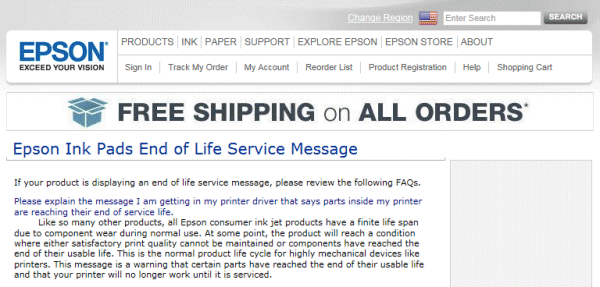 |
|
|
http://comp-lab.net/epson-ep-804a-reset-tx730wd さんの記事より(勝手に頂きました。ご容赦!) |
|
|
|
|
|
以下の記事が使えないのであれば削除せねばと思い、改めて、サイトを覗いてみると更に変わっていました。
サービスが復活しているようなのですが、米国/カナダに限定されているみたいです。(英文は???なので) |
|
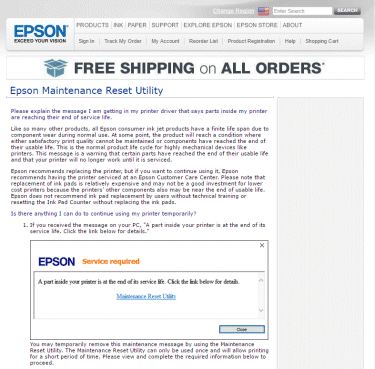 |
|
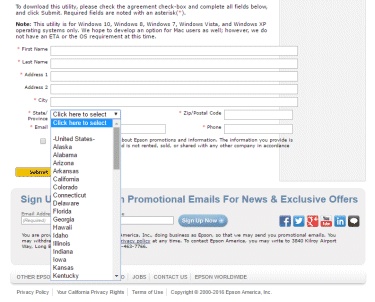 |
<エプソンの米国サイト> |
|
<United States と Canada の各州を選択> |
|
|
|
どなたかの記事が光を与えてくださることを期待しつつ、小生は EP-802A を諦めることにしてこの記事の更新を封印します。
2016.05.27 |
|
|
|
< 注意点 > (記事より) |
|
・ |
パソコンとプリンタは USBケーブルで繋ぐ。(重要) |
|
・ |
無線LANでは上手くいかないとのこと、
また、一旦パソコンを再起動してプリンタをちゃんと認識させておくと成功確率が高いそうです。 |
|
・ |
このカウンタークリア・ソフトは使う環境がシビアなようで、何度かトライする必要があるケースもあります。ともありました。 |
|
|
1.1 |
カウンタークリア・ソフトの入手 |
|
(1) |
エプソンアメリカの「Epson Ink Pads Reset Utility」を入手します。(無料)
以下のサイトにアクセス
http://www.epson.com/cgi-bin/Storesupport/InkPadsForm.jsp
英語表記の画面を表示します。 |
|
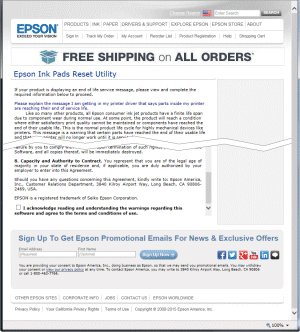 |
|
|
(2) |
スクロールして、さらにスクロールして、一番下にある同意を求めるチェックボックスにチェックをします。 |
|
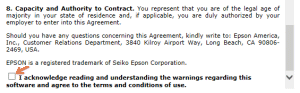 |
|
|
(3) |
すると、表示画面の下に右の表示があらわれます。
住所氏名などの記入欄ですが、一番上の Model(機種)を選択します。
※ 日本と欧米では型式が違いますので以下を参考に
EP-801A → EPSON Artisan 700
EP-802A → EPSON Artisan 710 or EPIPR_ART800
EP-804A → EPSON Artisan 730
EP-903A → Artisan 835用
EP-904A → Artisan 837
選択をすると、別画面に移動します。
ですので、住所氏名などは記入する必要はありません。 |
|
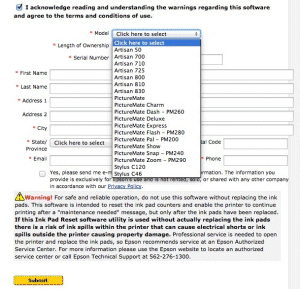 |
|
|
(4) |
右の画面を表示しますので、黄色いボタン([Continue])をクリックします。
(暫く待っていても) (5)項の入力フォームが表れます。 |
|
![[Continue] をクリックします。](img/ep802a-5.gif) |
|
|
(5) |
入力フォームには以下のとおり入力して、[Get Activation Key] をクリックします。 |
|
E-mail address |
: メールアドレス |
|
Region/Country |
: どっちでも( USA にしました) |
|
Product Model |
: Artisan 710 (EP-802A) |
|
Serial Number |
: 適当に半角英数字で10文字
(例:2222222222、abcd123456) |
|
|
![入力して、[Get Activation Key] をクリックします。](img/ep802a-6.gif) |
|
|
右の表示に変りますが、このページは無視(削除)します。 |
|
 |
|
|
(6) |
すぐにメールが届きます。 |
|
|
Dear Epson Customer, |
|
|
Here is your Activation Key for the Ink Pad Reset Utility: 1VB...(Activation Key)..LZD. |
|
If you have not yet downloaded the utility, please click the link below: |
|
|
https://ipr.ebz.epson.net/dl/EPIPR_ART710_NA.EXE |
|
|
--------------------------------------------------- |
|
Please note: This e-mail was sent from a notification-only address |
|
that cannot accept incoming e-mail. Please do not reply to this message. |
|
|
|
|
1.2 |
カウンタークリア・ソフトの実行 |
|
(1) |
メールのダウンロード先をクリックして、ダウンロードして実行します。
起動したら、Information を表示するので、[NEXT] をクリックします。 |
|
![Information を表示するので、[Next] をクリックします。](img/ep802a-8.gif) |
|
|
(2) |
Activation の表示をするので、 |
|
Sirial No |
: |
先ほど入力した10桁の英数字 |
|
Activation Key |
: |
メールに記載されてる
Activation Keyをコピーして貼付けます |
[Run Utility] をクリックします。 |
|
|
![[Run Utility] をクリックします。](img/ep802a-9.gif) |
|
|
(3) |
「ソフトウェア使用許諾契約書」を表示するので、確認して [Accept] をクリックします。 | |
![「ソフトウェア使用許諾契約書」で [[Accept] をクリックします。](img/ep802a-10.gif) |
|
|
(4) |
「プリンタ電源OFF」のメッセージを表示するので、
プリンタの電源をOFFにして、完全にプリンタの電源が落ちたのを確認して [OK] をクリックします。 |
|
![「ソフトウェア使用許諾契約書」で [Accept] をクリックします。](img/ep802a-11.gif) |
|
|
|
|
このとき、小生のプリンタは電源OFF 状態だったので、
「プリンタが見つからない」のメッセージが出ましたが、
電源ON → [OK] で、上のメッセージを表示しました。 |
|
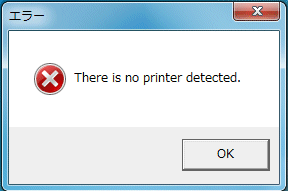 |
|
|
|
|
|
|
(5) |
「Ink pad counter is reset successfully.」を表示したら成功です。
[OK] をクリックします。 |
|
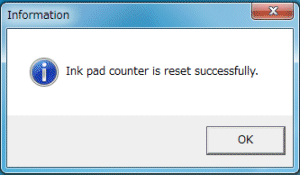 |
|
|
(6) |
プリンタの電源を入れてみましょう。
なんと!!。警告が消えています。成功です。!! |
|
 |
|
 |
|
|
小生は1回で成功しましたが、何度かトライする必要があるケースもあります。とも書かれていました。
ダウンロードするソフトを変えて試してみるのもいいかもしれません。
一筋縄ではいかないようなデリケートなソフトのようです。ともありました。 |
|
|
<< http://www.happiness-thai.com/wpthai/?p=588 さんの記事より >> |
|
Wic Reset で見てみると40%になってます。 |
|
「Epson Ink Pads Reset Utility」 でリセットした場合、
早めに廃インク限界値のエラーが出るようにプログラムを書き換えられるようです。
使えるようになった程度に思って下さい。 |
|
 |
|
※ |
Wic Reset Utility |
|
EPSON プリンタの場合、廃インクカウンターはWIC Reset Utilityというソフトをインストールすると見ることができます。 |
|
http://www.2manuals.com/product_info.php?products_id=1149 |
|
2. |
「廃インク吸収パッドが限界です」を一時的に回避する方法 |
|
http://www.happiness-thai.com/wpthai/?p=445 さんは、吸収パッドの「洗浄後、乾かしてほぐす」を実施されていますが、
(他に、犬用ペットシートを切って入れるとか、色々な方法が提案されているとのこと)
小生は、あふれ出たらケースに穴を開けて流してもいいやと考えていますので、「廃インク吸い取ろう」作戦にしました。
吸い取った分は廃インクが染み込む筈ですから。
それでは手順の一部始終を。 |
|
|
2.1 |
廃インク吸収パッドの分解取出し |
|
(1) |
プリンタ本体を前面パネル側を下にして立てます。
そして、背面のネジをプラスドライバーで外します。 |
|
 |
|
|
(2) |
外したネジのすぐ右上にある穴にマイナスドライバーを差し込んで中の黒いプラスチックを押し、
アルミ板のついているパーツを隙間からゆっくり外します。若干の力が要ります。 |
|
 |
|
 |
|
|
(3) |
廃インクホースが繋がっていますので外します。
簡単に抜けますが、ホースからインクがこぼれますので注意してください。 |
|
 |
|
|
廃インク吸収パッドを取り外した本体と、廃インク吸収パッド(吸収パッドの一部を外した状態) |
|
 |
|
 |
|
|
2.2 |
廃インクの吸い取り |
|
(1) |
色々調べてみると、赤枠の部分にほとんどが染み込んでおり、この部分を中心に吸い取りました。 |
|
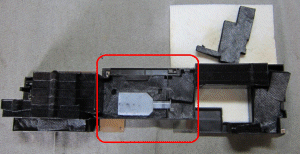 |
|
|
(2) |
それではと、テッシュペーパーを丸めて、吸い取りです。 |
|
 |
|
 |
|
(ビニール手袋すれば良かった) |
|
|
(3) |
押さえても染み出さないようになった。もういいかな。 |
|
 |
|
|
(4) |
最後に、上から押し込んでいますので、染み込ませやすくするため、ピンセットで膨らましておきます。
気休めですが・・・・ |
|
 |
|
3. |
取り付け |
|
取り付け手順は、(2.1)項の逆順です。
(1) 廃インク吸収パッドを取り外したプリンタ本体にかませる
(2) 廃インクホースを差し込む
(3) 廃インク吸収パッドをプリンタ本体にはめ込む (マイナスドライバーで押したツメのかみ合いを確認)
(4) 背面のネジをプラスドライバーでしめる |
|
|
暫くは使えそうです。指を真っ黒くした甲斐はあったでしょう。
スクリーンショットを取りながら、カメラ撮影しながら、でしたが、全工程で、3時間弱でした。 |
|
4. |
カウンタ値の検証 (2015.05追記) |
|
クリーニングしたり、印刷すると早い時期に「限界に達しています。」の表示がされます。
カウンタのリセットを行なったばかりなのに・・・・ |
|
|
ググってみますと、 |
|
★Epson Ink Pad Reset Utility(無料)
プログラムは無料、同ソフトは2回目適応以降はすぐに廃インクエラーが発生します。
初めて適応する人にお勧めです。
デジタルカウンターは40%にリセットされる
アクチベーションキーが必要
しばらく使える程度 |
|
とのこと。 |
|
http://wn8v4.29296.club/d166545153.html 様より |
|
|
それではどのようになっているかを検証してみました。
そのために、WicReset v.3.75.90 Mar 23 2015 をインストールしました。 |
|
|
< 検証開始状態 > |
|
2回目のカウンタリセットを行なって、クリーニングを実施した状態。
(カウンタは 95.75% で、プリンタには「もうすぐ限界に達します。」の表示がされています。) |
|
|
< 検証結果 > |
|
|
[ 操作 ] |
[ カウンタ値 ] |
[ 増加分 ] |
[ コメント ] |
|---|
(1) 10枚 印刷 |
95.75% |
|
カウンタ値変化なし |
(2) クリーニング |
96.79% |
1.04% |
カウンタ値 1.04% 増加 |
(3) 10枚 印刷 |
96.79% |
|
カウンタ値変化なし |
(4) クリーニング |
98.20% |
1.41% |
カウンタ値 1.41% 増加 |
(5) 10枚 印刷 |
98.20% |
|
カウンタ値変化なし |
(6) クリーニング |
101.54% |
|
クリーニング開始で「限界に達しました。」の表示 |
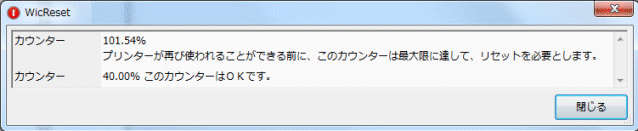 |
|
(7) カウンタリセット |
40.00% |
|
|
(8) クリーニング (1) |
99.52% |
59.52% |
カウンタ値が一気に増加 |
(9) クリーニング (2) |
検出不可 |
|
クリーニング開始で「限界に達しました。」の表示 |
|
(10) カウンタリセット |
40.00% |
|
|
(11) 1枚 印刷 |
99.51% |
59.51% |
カウンタ値が一気に増加 |
 |
(12) 1枚 印刷 |
99.51% |
|
カウンタ値増加なし |
(13) 1枚 印刷 |
99.51% |
|
同上 |
(14) 1枚 印刷 |
99.51% |
|
同上 |
(15) 1枚 印刷 |
99.51% |
|
同上 |
(16) 1枚 印刷 |
99.51% |
|
同上 |
(17) 1枚 印刷 |
99.51% |
|
同上 |
(18) 1枚 印刷 |
99.51% |
|
同上 |
(19) 1枚 印刷 |
99.51% |
|
同上 |
(20) 1枚 印刷 |
99.51% |
|
同上 |
|
|
|
|
以上で、 |
|
・ |
カウンタリセット後のクリーニングや印刷で、一気にカウンタ値が上がることが判りました。 |
|
・ |
通常印刷でのカウンタ値には変化が無いこと(10枚の印刷ですが)
フチなし印刷では、カウンタ値が増加するかも知れません。 |
|
通常の印刷で、カウンタ値が変化するまでに何枚印刷できるかは不明です。
(インクも紙も有限ですから。ちなみに、互換インクを使っています。(ネット通販安値 @\74.2)) |
|
・ |
言われているとおり、「しばらく使える程度」で、少し使ってはカウンタリセット、少し使ってはカウンタリセット、を繰り返せば使えないことはありません。 |
|
|
なお、印刷パターンは、右のパターンを使用しました。インク各色が印刷できます。
( http://pen64.com/document/print-sample.html ) |
|
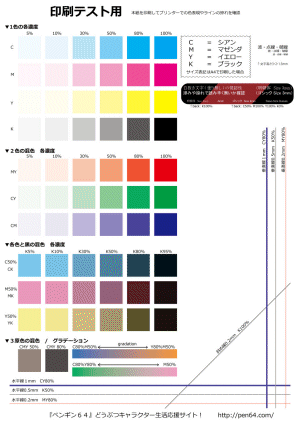 |
|
|
また、クリーニングではインクの消耗が激しいですが、インク消耗が少ない方法(各色単独印刷)も探し当てました。
軽い詰まりなら解決できるかも知れません。 |
|
( http://www.geocities.co.jp/SiliconValley/8717/k_p_club/download/charts/CMYK_pattern.html ) |
|
|
< 結論 > |
|
まだまだ使用するならエプソンさんに修理を、また、有料のカウンタリセットソフトなど、お金を掛けたほうがスッキリします。 |
|
|
コピー機でも使えればの小生は、どこかに確実なカウンタリセットソフトが有りそうなので、続けて探すことにしましょう。 |
|

